

什么是IOS启动模式,U盘启动如何制作ISO模式进入老包菜启动主菜单界面,下面就为大家详细介绍制作ISO模式U盘启动盘的具体操作流程。
1、双击打开老包菜u盘启动盘制作工具,点击“ISO模式(深度隐藏)”选项,然后将准备好的u盘插入电脑的usb接口,u启动会自动识别u盘,点击“浏览”选择好ISO保存路径,接着点击“开始制作”,如图:
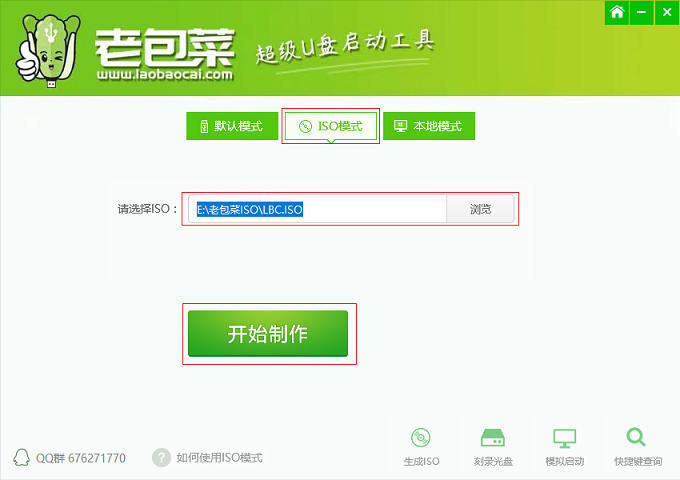
2、在弹出的老包菜提示信息窗口中,点击“确定”开始制作u盘启动盘,如图:
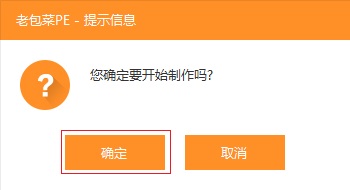
3、在弹出的写入硬盘映像窗口中,我们在“硬盘驱动器”下拉菜单确定目标u盘,“隐藏启动分区”下拉栏中选择“无”(其他选项采用默认设置不需要修改),接着点击“写入”,如图:
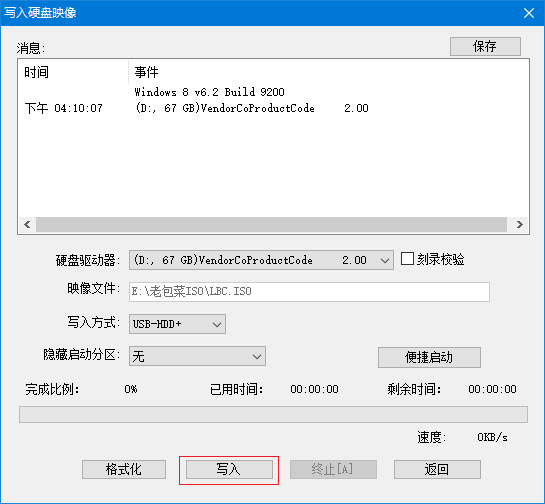
4、此时会弹出一个提示窗口说明u盘中数据将会丢失,若是u盘有重要资料则需要备份起来,确认备份完成或者没有重要资料可以清除后我们点击“是”,如图:
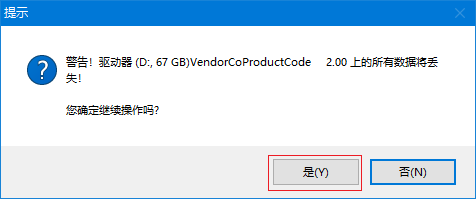
5、接下来我们等待写入硬盘映像完成,如图:
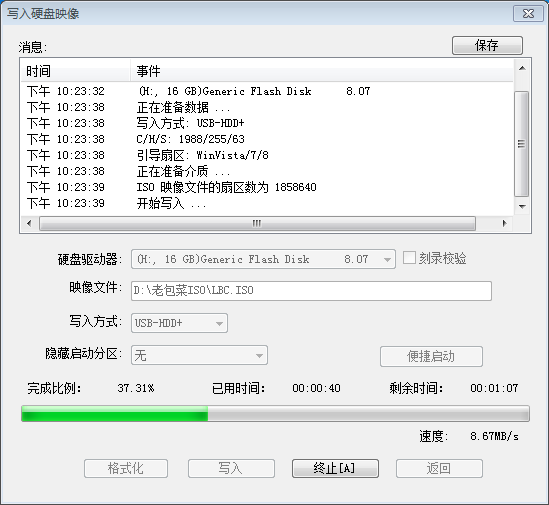
6、写入硬盘映像完成后会弹出是否启动电脑模拟器测试u盘的询问窗口,我们点击“是”测试,如图:
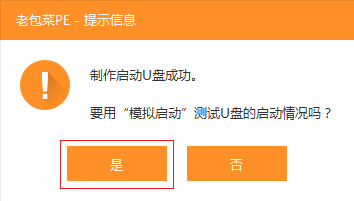
7、当u盘启动盘测试能够正常使用时便会出现下图窗口(注意:模拟启动界面仅供测试使用,请勿进行其他操作),最后按组合键“Ctrl+Alt”释放出鼠标,点击右上角的关闭图标退出模拟界面,如图:
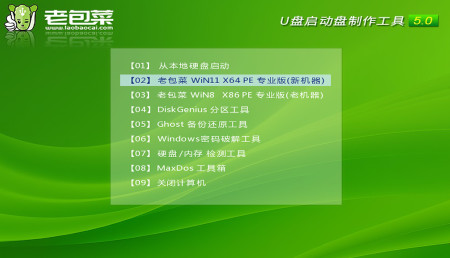
关于老包菜的教程,这里我为大家详细介绍了如何制作iso模式的U盘启动盘。该模式的操作功能与使用U盘制作启动盘后的模式相同,感兴趣的朋友们可以亲自尝试并进行比较。





